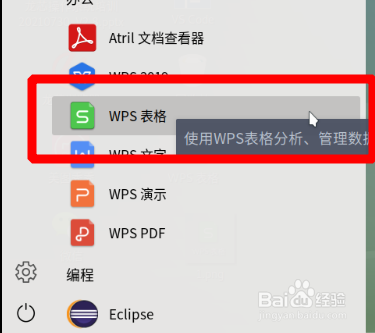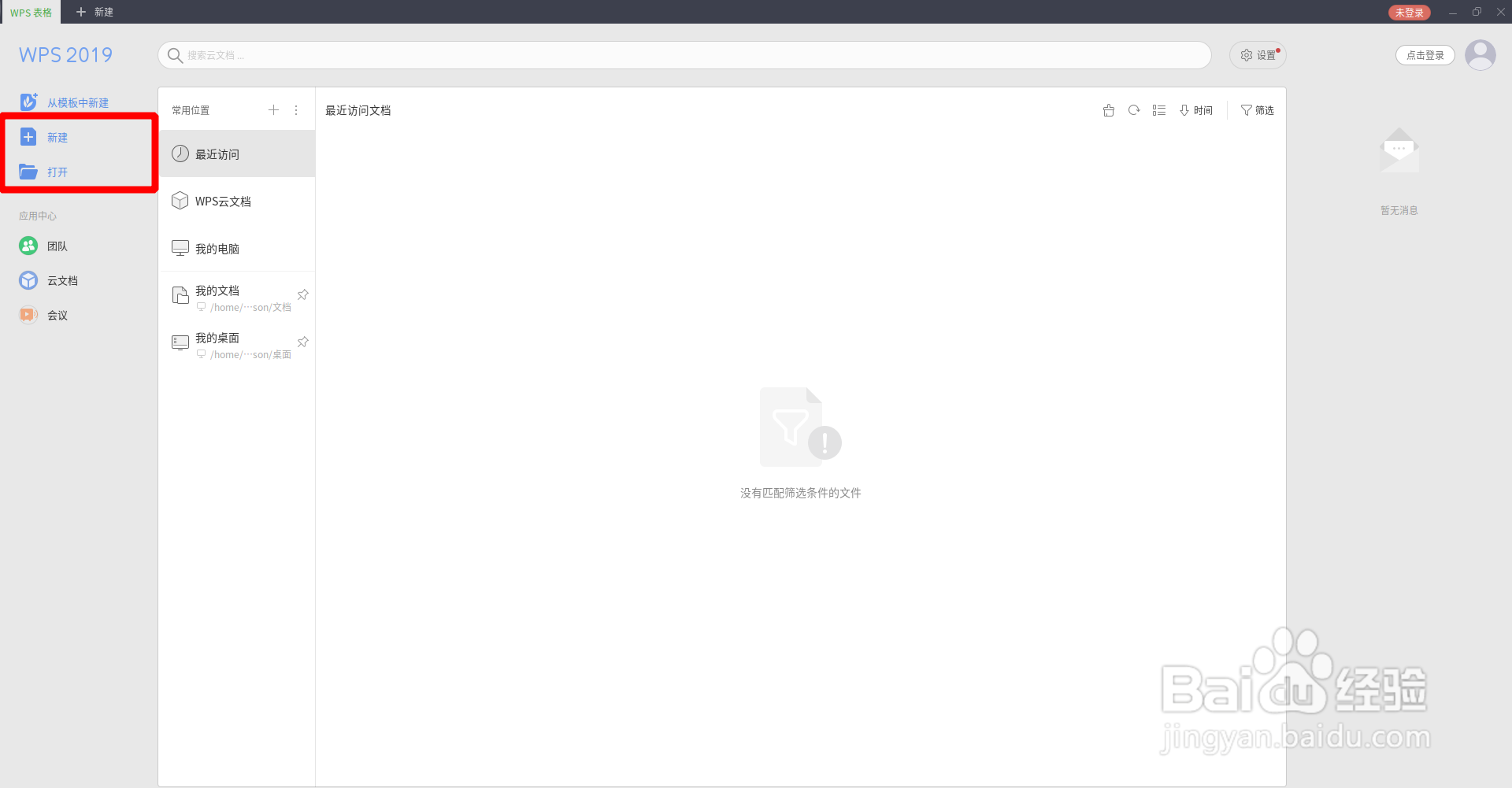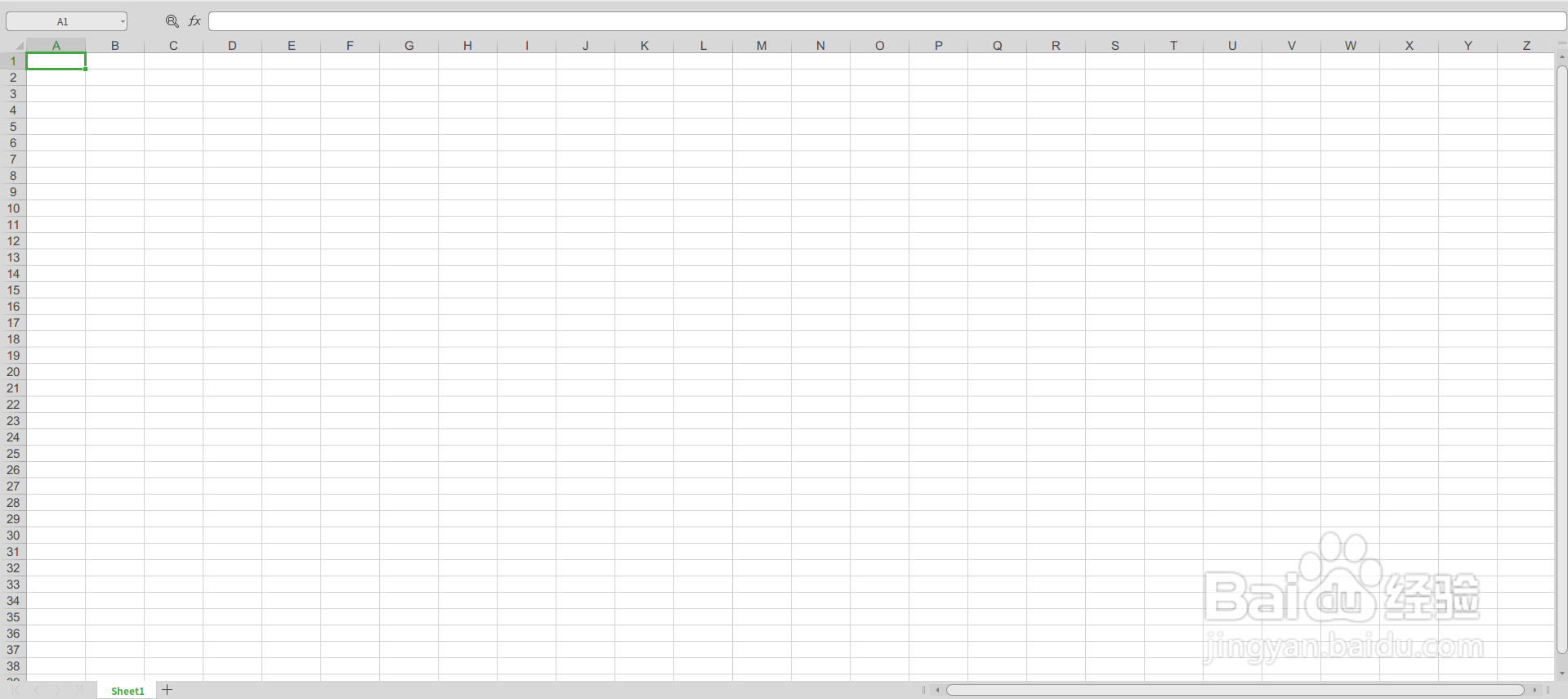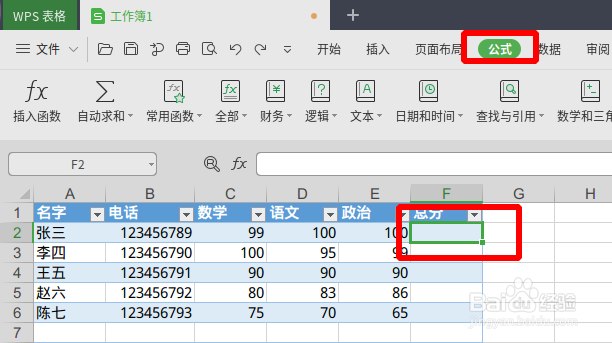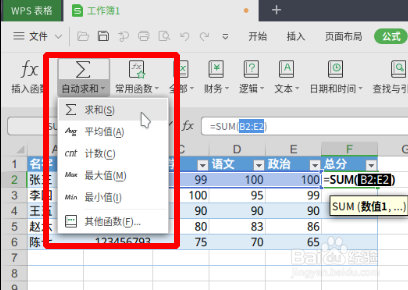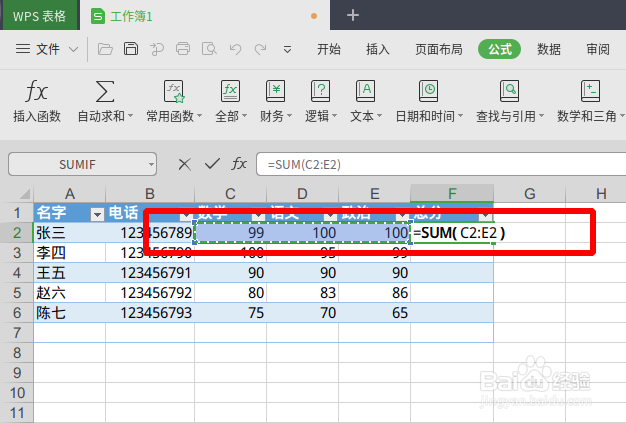龙芯电脑:文档编辑软件WPS表格使用方法
1、在启动器或桌面中找到wps表格图标,双击即可启动
2、单击新建或打开一个文件
3、龙芯版WPS用法与其他平台一致,界面可以大致分为四个部分。
4、第一个部分-标题栏
5、第二个部分-菜单栏
6、第三个部分-工作表与工作簿
7、第四个部分-状态栏、视图工具
8、创建一张6x6的表格
9、单击插入,点击表格,鼠标左键点击表格开始的地方向右移6格向下移6格,点击确定。完就成了一个6行6列的电子表格。
10、双击表格输入内容
11、通过数学公式计算表格内容
12、单击输入求数据的表格,点击公式,选择自己需要的公式
13、鼠标左键框选计算内容的区域,按下回车
14、完成表格计算
声明:本网站引用、摘录或转载内容仅供网站访问者交流或参考,不代表本站立场,如存在版权或非法内容,请联系站长删除,联系邮箱:site.kefu@qq.com。
阅读量:38
阅读量:41
阅读量:70
阅读量:46
阅读量:58